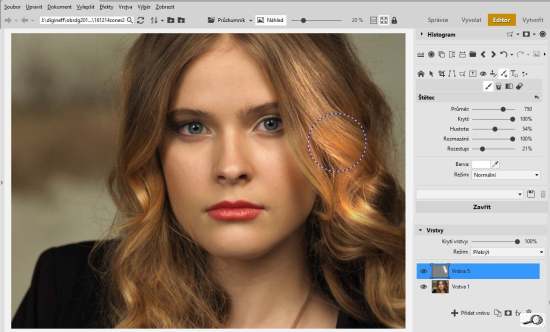V třetí části našeho seriálu o novinkách v ZPS X se dostáváme k volbě Nová vrstva – Barva. K čemu to je a jak to použít? Přirozeně, že to co se tu píše se dá aplikovat ve všech editorech, které práci s vrstvami zvládají.
V třetí části našeho seriálu o novinkách v ZPS X se dostáváme k volbě Nová vrstva – Barva. K čemu to je a jak to použít? Přirozeně, že to co se tu píše se dá aplikovat ve všech editorech, které práci s vrstvami zvládají.
Barva poprvé
Otevřu si fotku, kterou chci z barevného provedení převést do sépie, tedy do odstínů hnědé. K tomu je v Zoneru samostatný nástroj, jdeme do volby v roletovém menu na horní liště Efekty – Stará fotografie a tam můžeme nastavovat i stupeň stáří – liší se podílem červené barvy. Dovedou to i Zonery staršího data, moje milovaná čtrnáctka to má taky tak. Špatné to rozhodně není a když si zapamatujeme, že nejlépe je to táhlo stáhnout na maximum vlevo na stupeň 10, tak máme vystaráno. Ale lze to dělat i ve vrstvách a to má tu výhodu, že vše máme víc pod kontrolou. Ještě upozorním, že ukázkové screenshoty jsem trochu uspořádal, aby karty s nabídkami byly víc u sebe, než je v reálu.
Začneme tím, že jsme otevřeli fotku v oddílu Editor a máme je i ve Vrstvě 1.
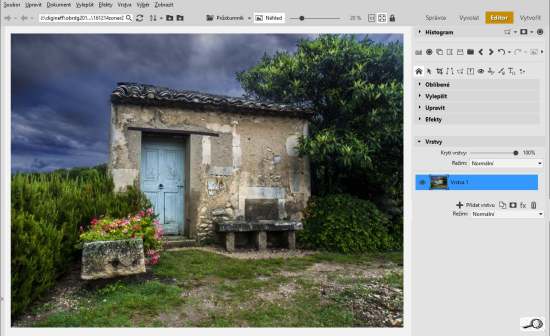
Otevřeme nabídku Přidat Vrstvu – nabídku Vložit barevnou vrstvu.
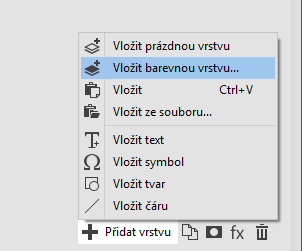
Tím se nám otevře karta Výběr barvy:
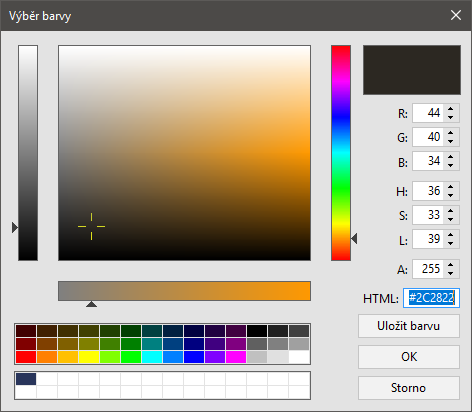
Kurzorem ve tvaru křížku nabíráme barvu- ta čísla vpravo, to jsou hodnoty v barevném prostou RGB a také v HSL ( odstín – sytost – světlost) Mně přijde jako dobrá barva s hodnotami R44, G40 a B34. Tuto barvu si uložím (Uložit barvu) do osobní barevnice pod škálou barevných čtverečků). Když klepnu na OK, otevře se mi nová vrstva, která je celá jednolitě vyplněna zvolenou barvou. Obrázek leží pod ní.
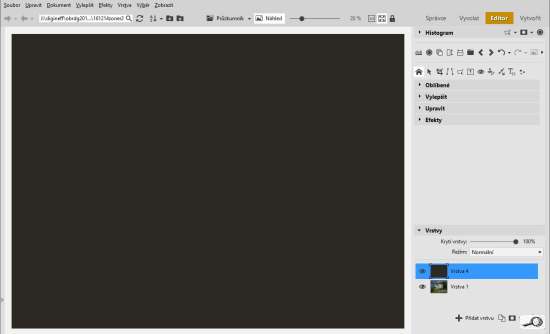
Zmizení obrázku nás nevyvede z míry. Otevřeme si na kartě Vrstvy Režim – a v roletce volíme prolnutí Barva. Tato volba převede všechny tóny do hodnot barevné vrstvy – všechno bude hnědé.

Takto získáme sépiovou fotografii jako z 19. století:
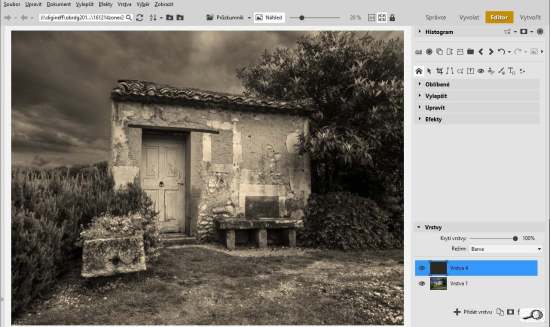
Takhle ale můžeme získat jakkoli tónovanou barvu – můžete si zvolit odstín modré a dělat si modré fotky, zelené, jakékoli. Iniciativě a fantazii se meze nekladou.
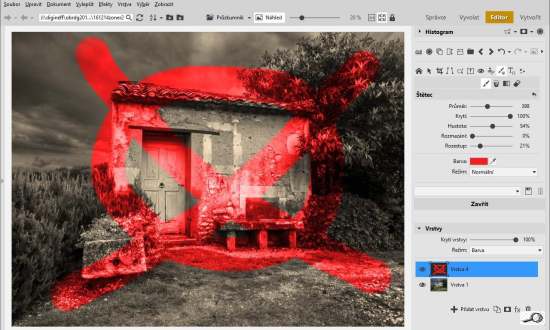
Barva podruhé
Barevnou vrstvu můžeme použít i k retuši. Otevřeme si třeba snímek pořízený v noci při všelijakém osvětlení, mix pouličních lamp a blesku. Chlapci vycházejí poněkud popelaví.
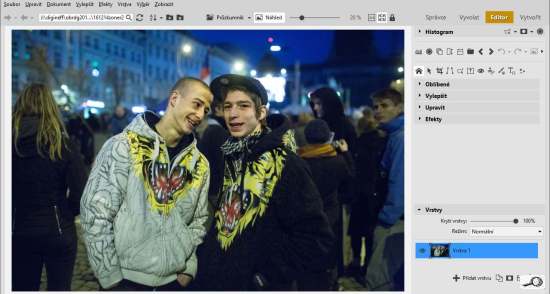
Přidáme vrstvu Barva
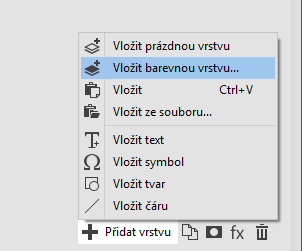
Na kartě Výběr barvy si navolíme něco, co by mohlo být podobné pleťovce. Neexistuje přesný návod, jaké hodnoty RGB nebo HSL má mít pleťovka. Ale tahle varianta 208 – 129 – 100 vypadá docela rozumně, každopádně je červené víc než modré a to chceme.
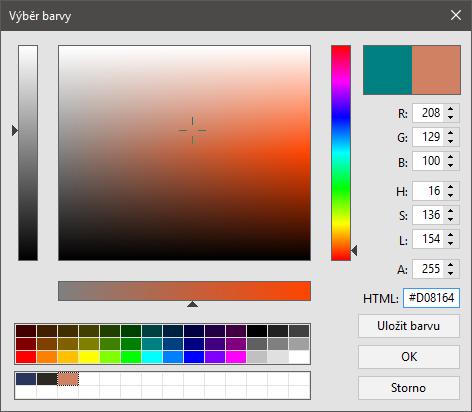
Už se nebudeme děsit, že nám zmizel obrázek.
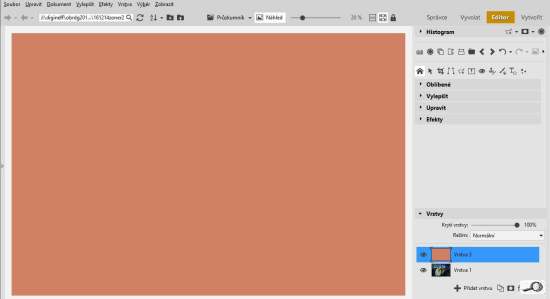
Tušíme, že budeme opět volit režim prolnutí. Zvolíme tentokrát Měkké světlo – efekt je v tomto případě takový, jako kdybychom si na obrázek posvítili barevnou žárovkou.
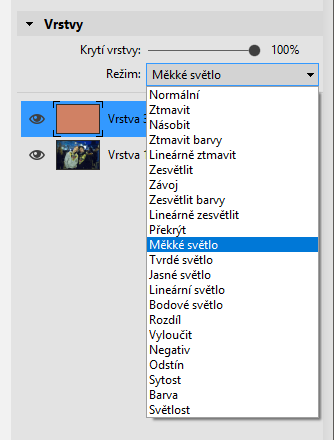
Tím nám to ale zpleťovovalo všechno!
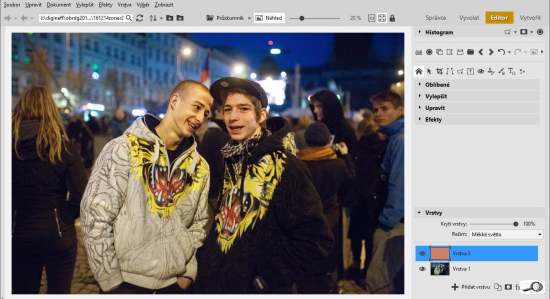
Nevadí, řekl bratr Žižka, když mu hlásili, že kule nedoletěli a zavelel Popojedem. Máme přece masku. Tu otevřeme, ale tentokrát v režimu Skrýt vše.
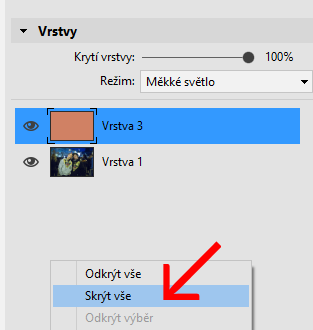
Následně štětcem bílou barvou odkryjeme ty zelené mládence. Na ukázce je odkrytý jeden, ten druhý na opálení teprve čeká.
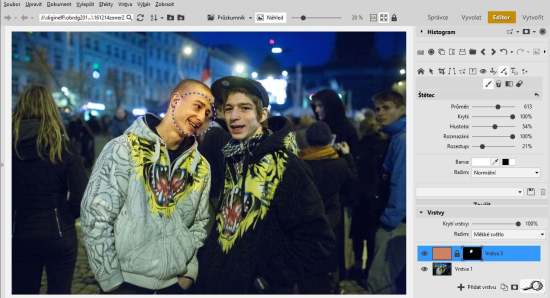
Tohle můžete dělat v iks variantách a dobarvovat a obarvovat libovolně cokoli.
Barva potřetí
Uzavřu výklad poslední vychytávkou. Otevřu si fotku hezké slečny. Řeknete, co se dá zlepšovat? Vždycky se dá něco zlepšovat, například parciálně zesvětlovat a ztmavovat. I k tomu slouží vrstva Barva.
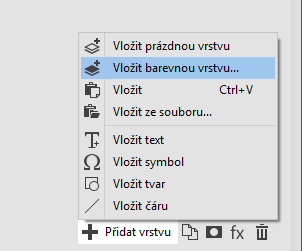
Na rozdíl od předchozích případů zvolíme jako barvu střední šedou (RGB 128 – 128 – 128). To je na barevnici ta, na kterou ukazuje šipka.
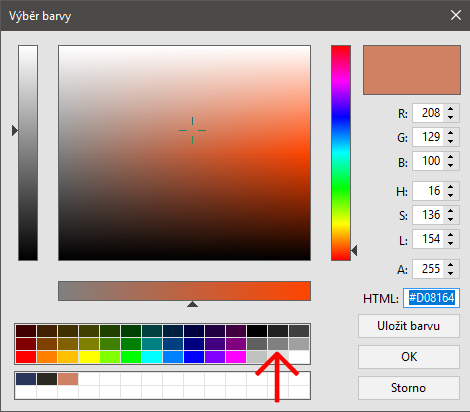
Teď už nás nevyděsí zmizení krásné dívky pod vrstvou šedé. Budeme se starat o režim Prolnutí. Tentokrát bude to režim Překrýt.
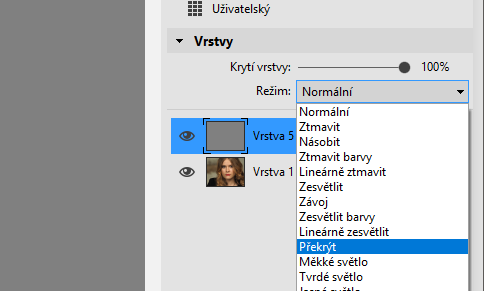
Obraz dívky se opět zjeví a neuvidíme na něm žádnou změnu, jako kdyby ta středně šedá vrstva zmizela. Teď po něm budeme malovat – pozor, ve všech třech případech VŽDYCKY musí být aktivní vrstva s barvou , musí být modrá! Budeme ale používat odstíny šedých. Takhle to vypadá, když použijeme nejsvětlejší šedou, tedy bílou: dosáhneme výrazného zesvětlení ve vlasech.
To je samozřejmě přehnané. Takže z praktických důvodů se budeme držet sousedních odstínů šedé vedle té střední šedé: ten tmavý ke ztmavování, světlejší k zesvětlení:
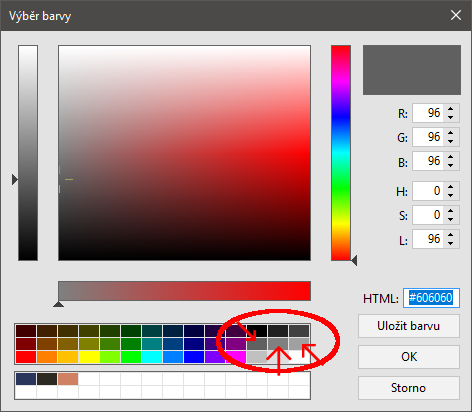
Takto můžeme střídat šedou a pracovat na obrázku, až ho dovedeme tam, kam jsme zamýšleli, zesvětlovat světlejší šedou a ztmavovat tou tmavší.
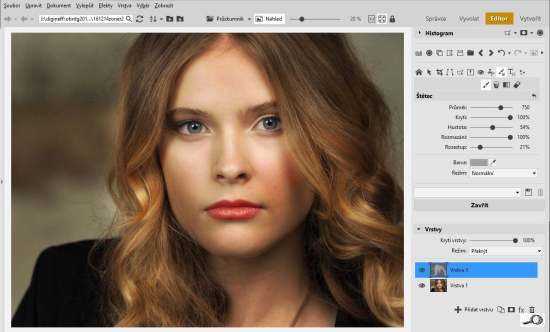
Pozor: je to NEDESTRUKTIVNÍ úprava; dokud obrázek nepřevedeme do JPG, pořád máme cestu zpátky. Vrstvu barev můžeme hodit do koše a obrázku se nic nestane. Můžeme do nekonečna opravovat a napravovat. Je to hravá činnost. No a teď je v dosahu i v Zoneru. Ještě dodám, že co tu bylo ukázáno platí pro Photoshop Elements, Paint Shop Pro, samozřejmě velký Photoshop a další vrstevnaté editory, pokud mají masky a režimy prolnutí.
Čímž končím se seriálem novinek ZPS prosinec 2016 – před týdnem jsme otevřeli vrstvy a před dvěma týdny kruhový výběr v oddílu Vyvolat. Dovedl bych si představit zlepšení pro ZPS X, například kdyby bylo možné do barevné vrstvy nalít barevný gradient – to by byly barevné přechoďáky! Ale věřím, že se dočkáme. Vždyť konkrétně ten barevný gradient ve výbavě Zoneru je odedávna, jmenuje se Barevné tónování a je v efektech. Jenom ho zatím není možné nalít do barevné vrstvy jako samostatný barevný efekt. Obyčejný přechodový filtr ano – a i to je popud k experimentování.